Conda+VScode配置Python开发环境
Conda 配置与常用指令
1、查看conda与Python相关信息
查看Python路径
where python
查看conda版本
conda --version
查看conda详细信息
conda info
2、换源
更换为清华源
conda config --add channels https://mirrors.tuna.tsinghua.edu.cn/anaconda/pkgs/free/
conda config --add channels https://mirrors.tuna.tsinghua.edu.cn/anaconda/pkgs/main/
conda config --add channels https://mirrors.tuna.tsinghua.edu.cn/anaconda/cloud/conda-forge/
conda config --add channels https://mirrors.tuna.tsinghua.edu.cn/anaconda/cloud/bioconda/
3、虚拟环境配置
查看当前主机存在的环境
conda env list
创建虚拟环境
conda create -n env_name python=3.9 # 创建一个名为env_name,版本为3.9的python虚拟环境
移除虚拟环境
conda remove -n env_name --all
激活虚拟环境
conda activate env_name
撤销当前虚拟环境
conda deactivate
查看当前环境下已安装的包
conda list
查询名为pkg_name的包
conda search pkg_name
安装包
conda install pkg_name
更新包
conda update pkg_name
卸载包
conda uninstall pkg_name
VScode配置Python开发环境
1、安装Python插件
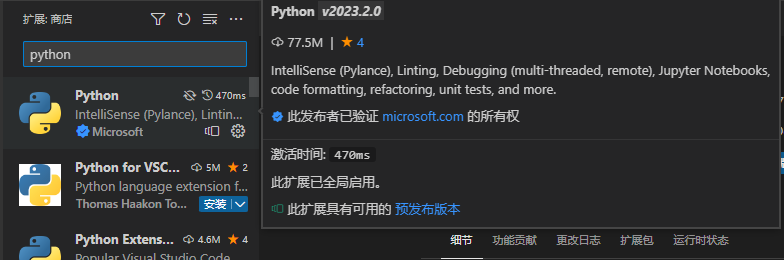
2、创建即将使用的虚拟环境
此处创建环境名为test_env,Python版本3.8

3、在VScode中设置解释器
方法一
按ctrl+shift+P弹出搜索栏
在搜索栏中输入python select即可弹出选择解释器选项
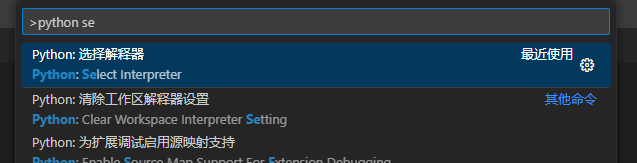
选择期望的解释器
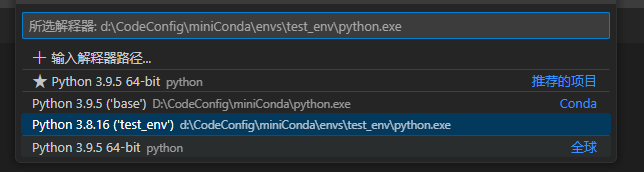
方法二
在UI右下角也可直接选择Python版本
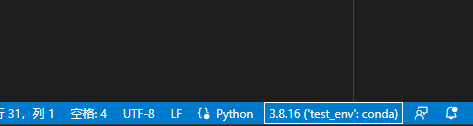




【推荐】国内首个AI IDE,深度理解中文开发场景,立即下载体验Trae
【推荐】编程新体验,更懂你的AI,立即体验豆包MarsCode编程助手
【推荐】抖音旗下AI助手豆包,你的智能百科全书,全免费不限次数
【推荐】轻量又高性能的 SSH 工具 IShell:AI 加持,快人一步
· 震惊!C++程序真的从main开始吗?99%的程序员都答错了
· 【硬核科普】Trae如何「偷看」你的代码?零基础破解AI编程运行原理
· 单元测试从入门到精通
· 上周热点回顾(3.3-3.9)
· winform 绘制太阳,地球,月球 运作规律